Stai cercando di installare app sul tuo sistema operativo Windows, ma restituisce un codice di errore: X80080008 ogni volta? Bene, questo è un errore molto comune quando stai tentando di installare app dopo aver aggiornato il tuo sistema operativo a Windows 10 o forse hai semplicemente acquistato un nuovo computer con Windows 10 installato.
Peggio ancora, a volte potresti non vedere nemmeno il codice di errore e l'app che stai tentando di installare potrebbe semplicemente rimanere bloccata. Dovresti quindi chiudere il processo per sbarazzartene. Il motivo alla base di questo è di solito un errore di registro nel tuo sistema Windows 10.
Può essere fastidioso quando vuoi che le app vengano installate in modo da poter iniziare subito a lavorare sul tuo sistema. Ma la buona notizia è che questo può essere risolto abbastanza facilmente usando i tre metodi seguenti. Vediamo come.
Metodo 1: eliminando la cache di Windows Store
Passo 1: Vai al Inizio pulsante sul desktop e fai clic con il pulsante destro del mouse su di esso. Ora, seleziona
Correre dal menu contestuale per aprire il Correre comando.
Passo 2: Nel Correre casella, tipo WSReset.exe e premi ok.
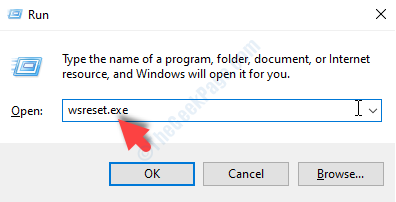
Questo avvierà il processo di ripristino del Windows Store. Una volta completato, il Windows Store verrà lanciato automaticamente.
Ora riavvia il PC e prova a scaricare e installare app sul tuo sistema per verificare se funziona correttamente. Se il problema persiste, prova il secondo metodo.
Metodo 2: creando ed eseguendo l'app. File di pipistrello
Passo 1: Vai al Inizio pulsante sul desktop e digitare bloc notes nella casella di ricerca. Fare clic con il tasto sinistro sul risultato per aprire il open Bloc notes.
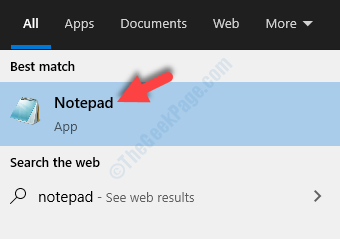
Passo 2: Nel Bloc notes, digita o copia incolla i seguenti comandi:
REGSVR32 WUPS2.DLL /S. REGSVR32 WUPS.DLL /S. REGSVR32 WUAUENG.DLL /S. REGSVR32 WUAPI.DLL /S. REGSVR32 WUCLTUX.DLL /S. REGSVR32 WUWEBV.DLL /S. REGSVR32 JSCRIPT.DLL /S. REGSVR32 MSXML3.DLL /S
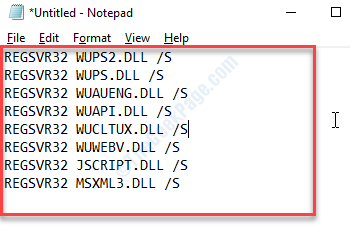
Passaggio 3: Ora vai su File scheda in alto a sinistra del Bloc notes documento e fare clic su Salva come.
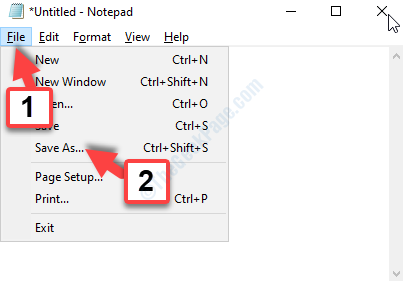
Passaggio 4: Ora, seleziona il Desktop posizione sulla sinistra (assicurati di salvare il file in Desktop solo posizione). Vai al Nome del file campo e denominare il file come app.bat, e imposta il Salva come tipo campo come Tutti i files.
premi il Salva pulsante.
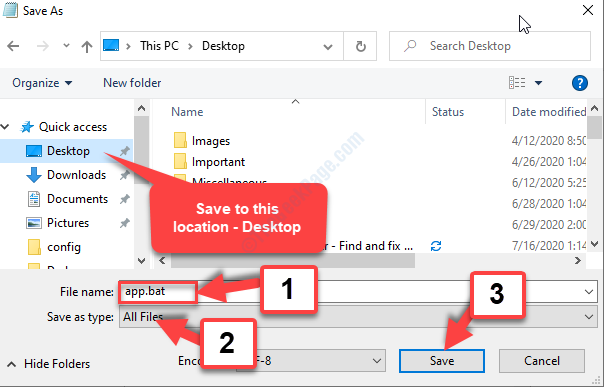
Passaggio 5: Ora vai sul desktop e fai clic con il pulsante destro del mouse su app.bat file e selezionare Esegui come amministratore dal menu di scelta rapida.
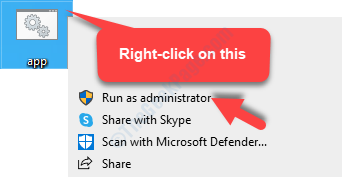
Una volta completato il processo, riavvia il tuo PC Windows 10 e controlla se ora puoi scaricare e installare app. Se ancora non riesci, prova il 3° metodo.
Metodo 3: tramite i servizi di Windows
Passo 1: Vai al Inizio pulsante sul desktop e digitare Servizi nel campo di ricerca. Fare clic con il tasto sinistro del mouse sul risultato per aprire il Servizi finestra.

Passo 2: Nel Servizi finestra, vai alla Nome colonna. Trova e seleziona aggiornamento Windows, fai clic destro su di esso e fai clic su Proprietà nel menu di scelta rapida.
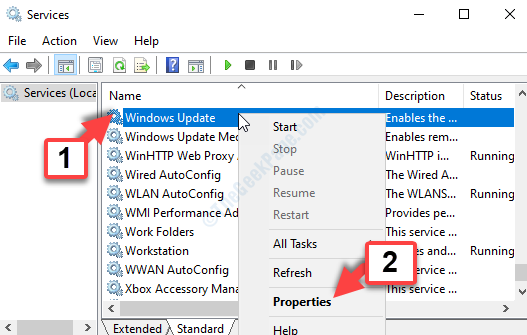
Passaggio 3: Nel Proprietà di Windows Update, sotto il Generale scheda, vai a Avviaregenere campo e impostarlo su Manuale.
stampa Applicare poi ok per salvare le modifiche ed uscire.

Ora, torna a Windows Store e prova a scaricare e installare l'app. Dovrebbe essere fluido e nessun errore dovrebbe apparire di nuovo.


